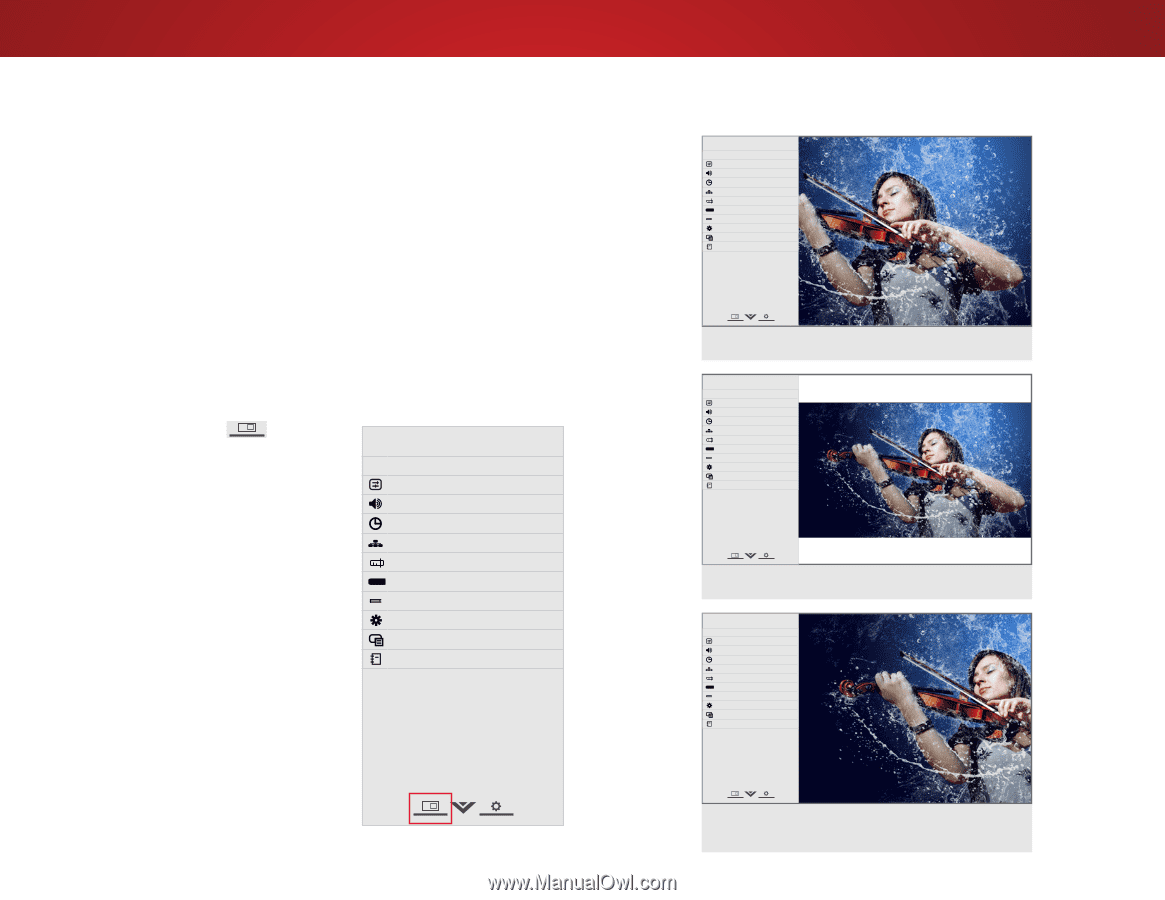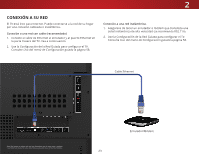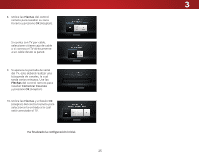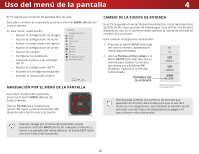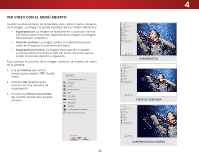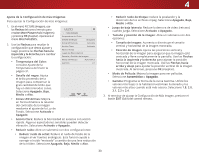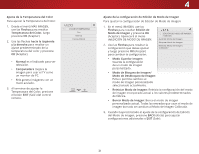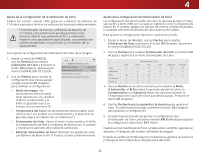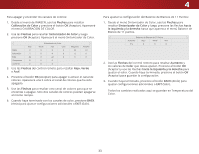Vizio E55-C2 User Manual (Spanish) - Page 28
Ver video con el menú abierto, Superposición, Vista de ventana, Superposición Centro, Flechas
 |
View all Vizio E55-C2 manuals
Add to My Manuals
Save this manual to your list of manuals |
Page 28 highlights
VIZIO VER VIDEO CON EL MENÚ ABIERTO Wide Zoom Normal Panoramic Cuando se abre el menú de la pantalla, este cubre la parte izquierda de la imagen. La imagen se puede visualizar de tres modos diferentes: Exit 2D 3D • Superposición: La imagen se mantiene en su posición normal y el menú cubre le porción izquierda de la imagen. (La imagen tiene tamaño completo.) ABC • Vista de ventana: La imagen entera se redimensiona para caber en el espacio a la derecha del menú. Input Wide CC • Superposición Centro: La imagen tiene tamaño completo y está centrada en el área al lado del menú, de modo que se cortan los bordes derecho e izquierdo. Sleep Timer Picture Audio Para cambiar la posición de la imagen mientras se muestra el menú de la pantalla: 1. Use las Flechas del control remoto para resaltar Resize Video. 2. Presione OK (Aceptar) para recorrer los tres métodos de visualización. 3. Presione la Flecha hacia arriba del control remoto para acceder al menú. Network Settings VIZIO CONFIGURACIÓN DE TV Imagen Audio Temporizador Red Canales CC Subtítulos Aparatos Sistema Configuración guiada Manual del Usuario Help VIZIO CONFIGURACIÓN DE TV Imagen Audio Temporizador Red Canales CC Subtítulos Aparatos Sistema Configuración guiada Manual del Usuario Wide Zoom Normal Panoramic Exit 2D 3D ABC Input Wide CC Sleep Timer Picture Audio Network Settings Help SUPERPUESTO Wide Zoom VIZIO CONFIGURACIÓN DE TV Imagen Wide Audio Temporizador Red Canales Exit CC Subtítulos Aparatos Sistema CNonofigrum racióan lguiadaPanoramicInput Manual del Usuario Zoom Normal Panoramic 2D 3D ABC Wide CC Sleep Timer Picture Audio Exit Input Sleep Timer 2D 3D ABC VIZIO Wide CC Picture CONFIGURACIÓN DE TV C Imagen C Audio Temporizador Red Canales Subtítulos Aparatos Sistema Configuración guiada Audio Manual del Usuario Network Settings Help VISTA DE VENTANA Wide Zoom Normal Panoramic Exit 2D 3D ABC Input Wide CC Sleep Timer Picture Audio Network Settings Help Network Settings Help SUPERPOSICIÓN CENTRO 28 4